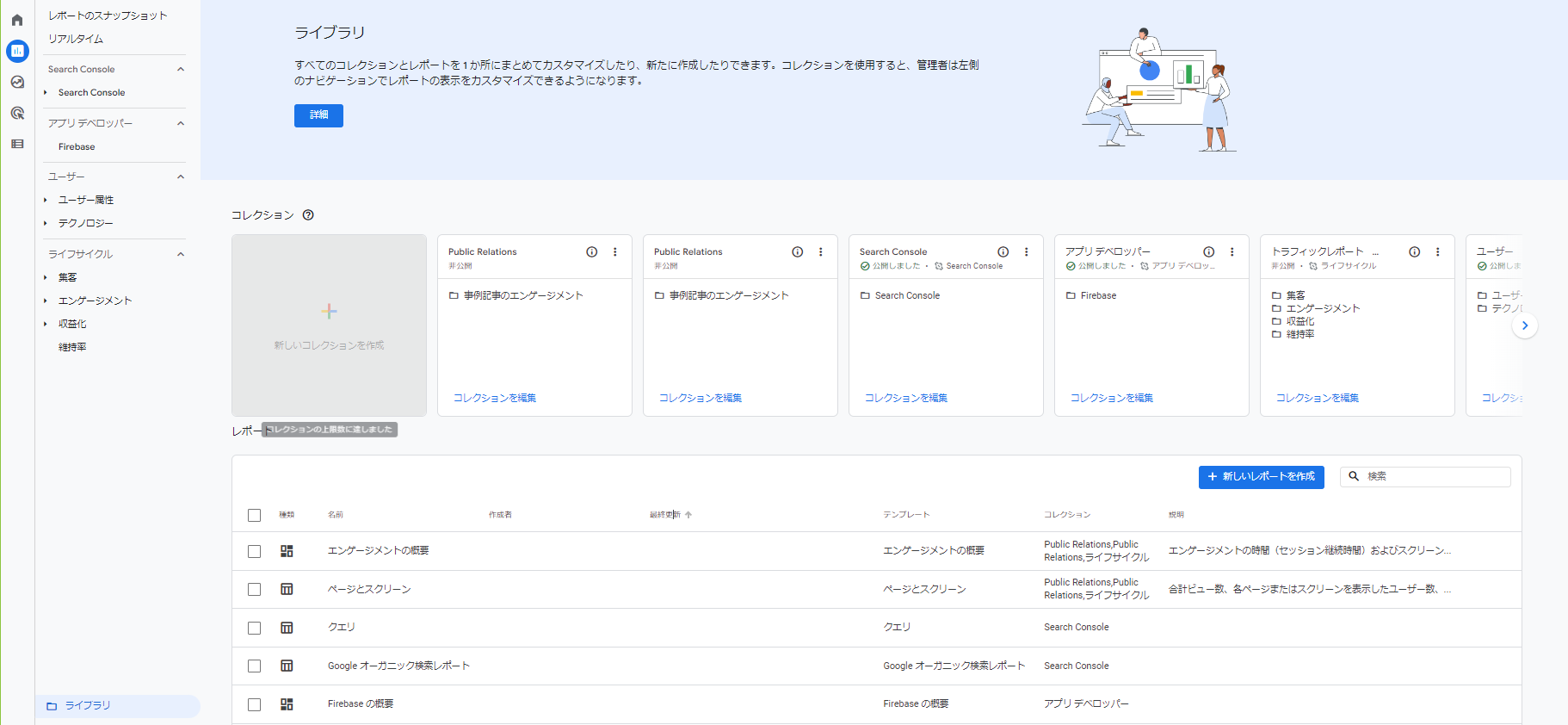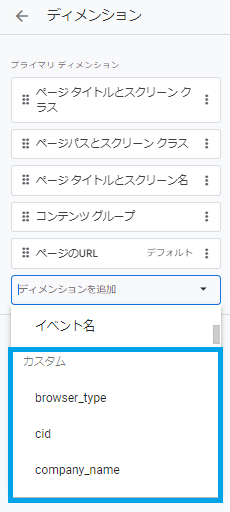GA4の標準レポート、およびライブラリから作成・編集できるカスタムレポートで、カスタムディメンション・カスタム指標を選択することが可能になりました。
※以前から標準レポートのカスタマイズ自体は可能でしたが、標準で用意されたディメンション・指標しか使用することはできませんでした。
本記事では、標準レポートにカスタムディメンション・カスタム指標を適用する方法と、アップデートによってどのように利便性が向上したのかをご紹介いたします。
カスタムディメンション・カスタム指標を標準レポートに適用するには
GA4には [ライブラリ] という、標準レポートで使えるサマリー・詳細レポートの構成を変更したり、ユーザー自身で標準レポートを新規作成できる機能があります。
[ライブラリ] には [レポート] > [ライブラリ] からアクセスすることができます。
(カスタマイズするにはプロパティレベルの編集権限が必要です。)
各レポートの編集画面を開き、 [レポートをカスタマイズ] > [レポートデータ] にあるディメンションと指標から設定可能です。カスタムディメンションまたはカスタム指標を作成していると、追加できる項目の一覧に [カスタム] が表示されます。
レポートのカスタマイズ例
例1. クライアントIDを使ってユーザー別データに素早くアクセス
アクセスユーザーを識別するクライアントIDをカスタムディメンションで取得し、プライマリディメンションに設定することで、UAで見ることができた [ユーザーエクスプローラ] レポートの一覧画面を構築することが可能です。
このカスタマイズは、指標をユーザー別に定点観測したい場合に有用です。
例2. 探索レポートで作った自由形式レポートをライブラリのカスタムレポートとして再作成し、集計期間を閲覧者が自由に変更可能にする
探索レポートの場合、 [共有] を行うことでGA4プロパティにアクセスできるユーザーにその探索レポートの閲覧権限を付与することが可能です。しかしこの方法では、探索レポートの集計期間を変更することはできません。
ライブラリのカスタムレポートであれば集計期間を変更可能なレポートを作成できるので、自由形式の探索レポートに限定されますが移行が可能です。
まとめ
いかがでしたでしょうか。今回のアップデートはどのGAユーザーにも非常に有益なアップデートだと思います。
私はすごく喜びました(笑)
GA4は自由度が高いこととアップデートが多いことから、情報をキャッチアップしながらその時にできる最善を尽くすことがなかなか難しいツールであると思います。お困り事がありましたら、ぜひお問い合わせください。